
Photoshop CC op Nederlandstalig zetten
woensdag 11 januari 2017, 16:32 door Elja Trum | 21.586x gelezen | 7 reactiesDe meeste mensen gebruiken Photoshop CC in de Engelse taal. Vaak omdat ze het gewend zijn. Je kunt Photoshop echter ook gewoon omzetten naar de Nederlandse versie. In dit artikel laat ik je stap voor stap zien hoe je dat doet.
Stap 1: Open de Creative Cloud app
Als je Photoshop (en Lightroom) via een Creative Cloud lidmaatschap gebruikt installeer je de boel vanuit de Creative Cloud app. Je kunt deze app eenvoudig vinden door op de Windows-toets te drukken (bij Mac OS druk je op Command + Spatie) en 'Creative Cloud' in te tikken.
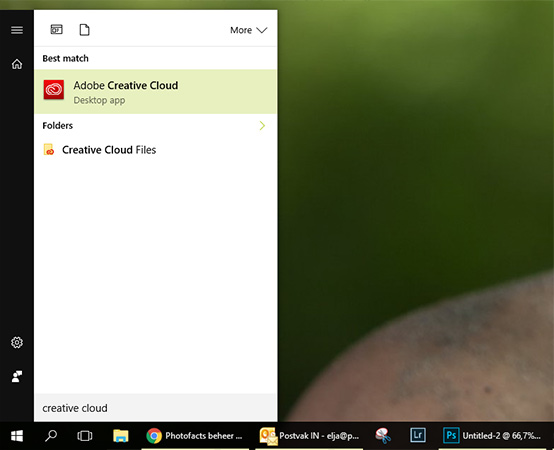
Als de Creative Cloud app bovenaan getoond wordt als resultaat kun je op 'Enter' drukken om de app te starten.
Stap 2: Ga naar je voorkeuren
Druk nu in de app op het tandwiel-icoontje om jouw voorkeuren te bekijken. Klik hiervoor op het woordje 'Preferences'.
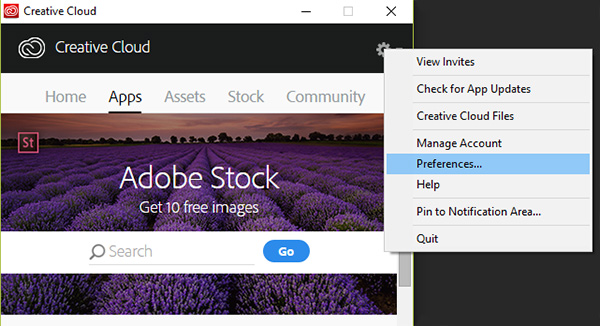
Binnen het 'Preferences' scherm kies je nu voor 'Creative Cloud' en vervolgens voor 'Apps'.
Stap 3: Kies de gewenste taal
Je kunt nu bij 'App Language' kiezen voor 'Nederlands'.
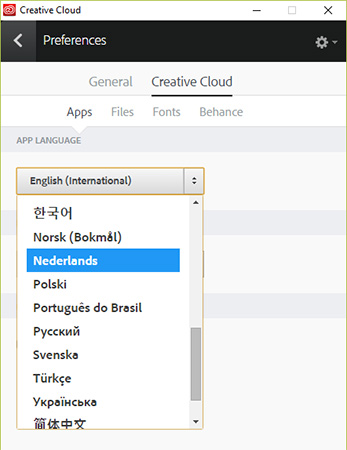
Nadat je de juiste taal gekozen heb kun je het 'Preferences' scherm weer afsluiten door bovenin op het pijltje naar links te klikken naast het woord 'Preferences'.
Stap 4: Start de Creative Cloud app opnieuw op
Je kunt nu de app even afsluiten, zodat je keuze verwerkt kan worden. Sluit de app via het kruisje rechtsbovenin.
Vervolgens mag je de app direct weer opnieuw opstarten. Dat kan weer op dezelfde manier als in stap 1 uit dit artikel.
Stap 5: Installeer Photoshop CC opnieuw
Als het goed is kun je nu in de app Photoshop opnieuw installeren. Kijk hiervoor op het hoofdscherm (in het tabje 'Apps') en scroll eventueel wat naar beneden om de installatieknop te vinden. Druk op 'Install' en wacht af totdat Photoshop opnieuw geïnstalleerd is.
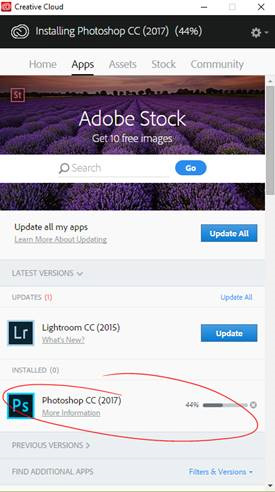
Na de installatie kun je de Creative Cloud App weer sluiten.
Stap 6: Start Photoshop op
Je kunt nu Photoshop weer opstarten. Let op: je bent met deze handeling helaas wel al je voorinstellingen van Photoshop weer kwijt. Panelen en dergelijke moet je weer naar jouw voorkeuren aanpassen. Je doet dit dus het beste al direct nadat je Creative Cloud voor het eerst geïnstalleerd hebt.
Stap 7: Taal aanpassen
Ga nu naar de instellingen van Photoshop. Dat kan via Edit -> Preferences -> Interface, of via de sneltoets CRTL + K waarna je nog even op 'Interface' moet klikken. Nu kun je bij 'UI Language' ook 'Dutch' kiezen.
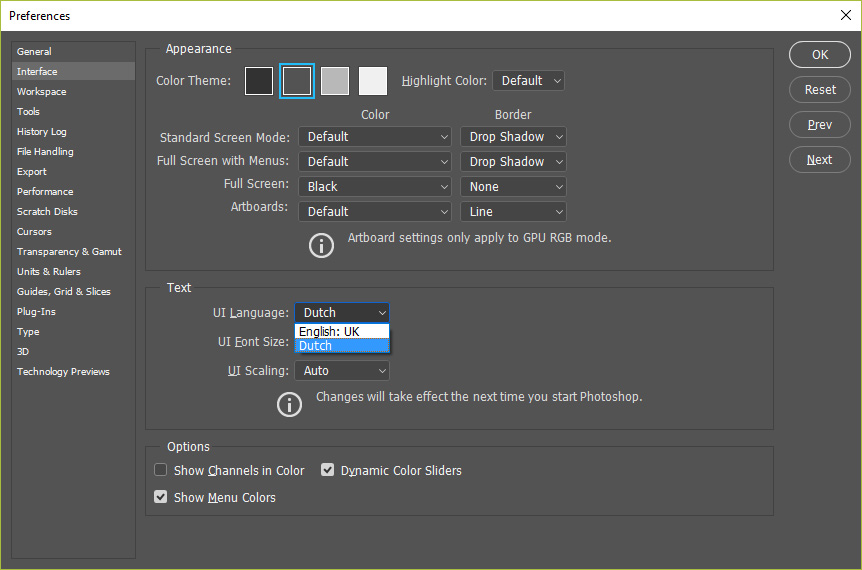
Na je keuze druk je op Ok, rechtsboven in dit venster. Daarna moet je Photoshop afsluiten en opnieuw opstarten om de Nederlandse interface te kunnen gebruiken.
Toch liever weer terug naar het Engels? Dat kan nu eenvoudig door stap 6 te herhalen en bij stap 7 te kiezen voor 'Engels (GB)'.
Wil jij ook gave foto's maken?
Probeer twee weken gratis onze online cursussen over fotografie. Je krijgt direct toegang tot meer dan 100 cursussen. Na twee weken vervalt je proeflidmaatschap automatisch. Je zit dus nergens aan vast.14 dagen gratis fotografiecursussen kijken

Over de auteur
Elja Trum is oprichter van Photofacts en online fotografiecursussite Photofacts Academy. Hij schrijft sinds 2006 over fotografie. Elja is ook auteur van boeken over compositie, zwart-witfotografie, flitsfotografie en portretfotografie.
7 reacties
-
 Sjoukje schreef op dinsdag 17 januari 2017 om 15:22 | reageer
Sjoukje schreef op dinsdag 17 januari 2017 om 15:22 | reageerBlij te horen hoe ik het kan veranderen gaat dit ook met lightroom
-


 Elja Trum schreef op dinsdag 17 januari 2017 om 15:37 | reageer
Elja Trum schreef op dinsdag 17 januari 2017 om 15:37 | reageer
@Sjoukje; In Lightroom is het makkelijker, daar staan alle talen standaard beschikbaar. Ga hiervoor naar 'Edit' -> 'Preferences' en kies in het venster dat opent voor 'General'. Hier kun je bovenin de taal kiezen. Na een herstart van Lightroom moet de taal dan goed staan.
-
 Bart Telling schreef op dinsdag 17 januari 2017 om 16:12 | reageer
Bart Telling schreef op dinsdag 17 januari 2017 om 16:12 | reageerHeb altijd met nederlandse versies gewerkt en dat bevalt me prima
-
 Dick de Roos schreef op dinsdag 17 januari 2017 om 17:54 | reageer
Dick de Roos schreef op dinsdag 17 januari 2017 om 17:54 | reageerAls je in Mac OSX de taal al in NL hebt ingesteld, zal een app (incl. Photoshop CC en Lightroom) de standaard-taal ook Nederlands zijn.
Ik ken mensen die hun Mac OSX als Engels hebben ingesteld (of Portugees of Chinees, of....) Hun programma's zull;en dan ook in die taal openen.
Apps die b.v. niet over de Nederlandse taal beschikken, zullen openen in de 2e taal. Meestal zal dat Engels zijn. -
 Reina schreef op dinsdag 17 januari 2017 om 22:02 | reageer
Reina schreef op dinsdag 17 januari 2017 om 22:02 | reageerJammer dat je Photoshop met bovenstaande methode dus opnieuw moet installeren. Als je met een Windows PC een beetje handig bent, kun je het tw10428.bak bestand, veranderen in een *dat bestand (met dezelfde naam). Pad Windows (C) (meestal) > Program Files > Adobe > Adobe Photoshop CC 2017 > Locales > nlNL > Support Files
-

-

 Reina schreef op donderdag 19 januari 2017 om 08:16 | reageer
Reina schreef op donderdag 19 januari 2017 om 08:16 | reageer
Ja Elja, je hebt volkomen gelijk. Doordat ik steeds heen en weer switch van Engels naar Nederlands en van Nederlands naar Engels niet zo snel bij stil gestaan. Overigens, dat werkt uitstekend... is nog nooit misgegaan. Maar als je de Engels versie hebt kun je op dezelfde manier (maar dan via dezelfde route in Locales naar de Eng map) het *bak bestand veranderen in *dat.
Deel jouw mening
Let op: Op een artikel ouder dan een week kan alleen gereageerd worden door geregistreerde bezoekers.Wil je toch reageren, log in of registreer je dan gratis.
Live Fotografie Workshops
Verbeter jouw fotografie in de praktijk met een workshop van Photofacts Academy

Portretfotografie in de Studio
vrijdag 12 december 2025
Photofacts Studio, Elst (Gld)
nog 2 plaatsen

Masterclass Naaktfotografie
woensdag 14 januari 2026
Photofacts Studio, Elst (Gld)
nog 5 plaatsen

Landschap en Compositie
woensdag 21 januari 2026
Bedafse Bergen, Uden (NB)
nog 6 plaatsen
Ook interessant
-
 Een nieuwe cursus over Affinity by Canva
Een nieuwe cursus over Affinity by Canvadoor Nando Harmsen
-
 8 Dingen waar je op moet letten bij de overstap naar Affinity
8 Dingen waar je op moet letten bij de overstap naar Affinitydoor Nando Harmsen
-
 Photoshop tip: Maak je lagenpakket overzichtelijk
Photoshop tip: Maak je lagenpakket overzichtelijkdoor Nando Harmsen
-
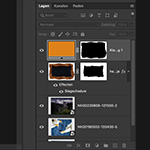 Photoshop tip: Uitknipmasker gebruiken
Photoshop tip: Uitknipmasker gebruikendoor Nando Harmsen
-
 Photoshop tip: Maak gebruik van een kopie samengestelde laag
Photoshop tip: Maak gebruik van een kopie samengestelde laagdoor Nando Harmsen
-
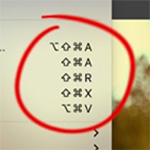 Photoshop tip: Gebruik sneltoetsen om sneller te werken
Photoshop tip: Gebruik sneltoetsen om sneller te werkendoor Elja Trum
Ontvang wekelijks fotografietips in je inbox
40.790 fotografie enthousiastelingen ontvangen de tips al!
Meer over de wekelijkse mail. Of blijf op de hoogte via ![]() Facebook.
Facebook.

Elja Trum
Photofacts; alles wat met fotografie te maken heeft!
Wil je graag mooiere foto's maken en op de hoogte blijven van ontwikkelingen binnen de fotografie? Photofacts plaatst leerzame artikelen die gerelateerd zijn aan fotografie. Variërend van product-aankondiging tot praktische fotografietips of de bespreking van een website. Photofacts bericht dagelijks over fotografie en is een uit de hand gelopen hobby project van Elja Trum. De artikelen worden geschreven door een team van vrijwillige bloggers. Mocht je het leuk vinden om een of meerdere artikelen te schrijven op Photofacts, neem dan contact op.Meer over PhotofactsGratis eBook: Fotograferen van Kinderen
Mis dit niet: Tips voor adembenemende familiekiekjes!
Ontdek 25 praktische tips waardoor je prachtige foto's van je (klein)kinderen kunt maken. Je krijgt van mij ook wekelijks nieuwe fotografietips per mail.






